在64位系统中安装32位win8系统安装十分方便,下载相应的镜像系统正常安装即可,速度非常的迅速,那win764位系统安装32位win8的方法有哪些呢?下面就让win7之家小编为大家介绍win764位系统安装32位win8的方法吧。
下载相应的64位镜像系统(如图),使用压缩工具解压(如图)。解压后得到一个文件夹。

win764位系统安装32位win8图文教程图1

win764位系统安装32位win8图文教程图2
将文件夹内所有东西(注意是文件夹内所有东西,而不是文件夹)复制到任意一个盘(非系统所在的盘,一般系统是C盘,即我们可以将所有解压出来的文件移动到D盘或E盘等,只是不要移动到C盘)的根目录中(如图我是将所有文件移动到D盘根目录下)。到现在我们要准备的win 8系统已经准备就绪了,可以使用我们下文的专用工具进行安装了。
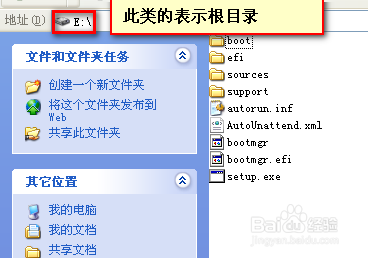
win764位系统安装32位win8图文教程图3
下载安装系统的工具nt6_hdd_installer(为避免广告嫌疑,此处不提供下载链接,读者可以自行百度搜索下载类似的程序安装)。下载完成后解压到任意位置安装即可(如图)。
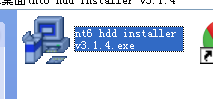
win764位系统安装32位win8图文教程图4
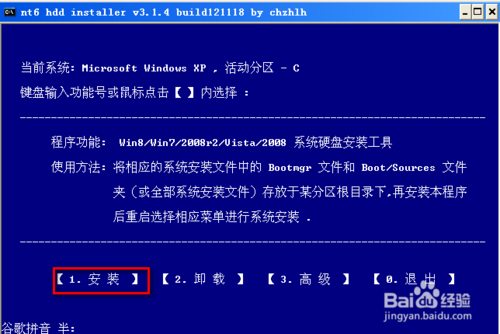
win764位系统安装32位win8图文教程图5
安装成功后(如图)退出即可。退出软件界面后重启电脑。
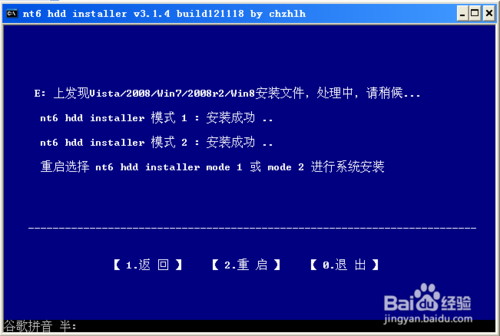
win764位系统安装32位win8图文教程图6
重启电脑时会出现一个选择界面,此时选择“nt6 hdd installer Mode 1”回车即可。接下来就是根据提示信息进行安装或是由其自动完成系统安装即可。

win764位系统安装32位win8图文教程图7
至此,以上就是小编为大家介绍的win764位系统安装32位win8图文教程了,win764位系统安装32位win8图文教程到这里也全部结束了,好了,如果大家还想了解更多的资讯敬请关注windows7之家官网吧。下一篇为大家介绍的是雨林木风win732位的方法,敬请留意。